Arctime免費(fèi)版是一款電腦字幕制作軟件的標(biāo)準(zhǔn)版本,該工具可以為視頻內(nèi)容快速添加字幕,界面簡(jiǎn)約,有著很多強(qiáng)大的段落選取和文字添加功能,快下載使用吧!

軟件介紹
Arctime的字幕制作方式非常先進(jìn),尤其是與其他字幕工具相比,能感到極大的便利性提升,尤其是對(duì)于中文字幕制作者創(chuàng)作雙語字幕內(nèi)容時(shí),能大大提升制作效率,讓你馬上拋卻其他字幕制作工具。
Arctime不僅對(duì)雙語字幕制作有著很強(qiáng)的優(yōu)化,還可以自動(dòng)對(duì)音頻內(nèi)容進(jìn)行波段檢測(cè),判斷語音位置,快速查找需要字幕的內(nèi)容,讓字幕制作者可以從頻繁的語音搜索中解脫出來,精準(zhǔn)定位到語音點(diǎn)。
軟件特色
跨平臺(tái)字幕制作軟件
支持Windows、Mac OSX、Linux
全新的字幕塊概念
多軌道、非線性編輯
視頻一鍵轉(zhuǎn)碼、壓制
一鍵導(dǎo)出多種格式
輸出SRT、ASS、Encore等格式
輸出XML+PNG序列,導(dǎo)入非編軟件
輸出FCPXML,直接導(dǎo)入FCPX
字幕樣式編輯
自定義字幕樣式,例如更改他字幕字體、顏色、陰影等。
視頻一鍵壓制
只需點(diǎn)擊視頻轉(zhuǎn)碼按鈕即可完成字幕的壓制工作,可選mp4,mkv,TS三種封裝格式。
軟件功能
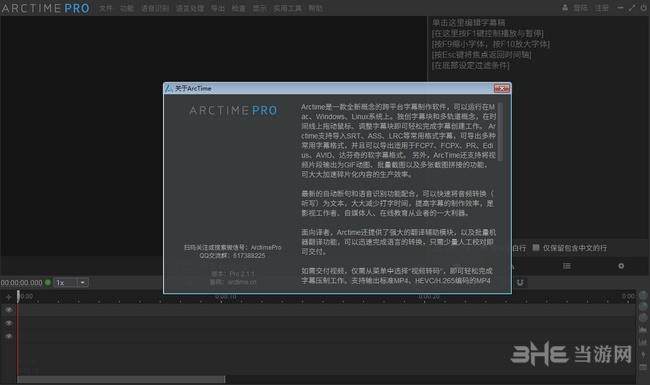
1.導(dǎo)入素材
支持所有常用音視頻格式
導(dǎo)入文本支持所有編碼
2.制作字幕
支持鼠標(biāo)拖拽、按鍵拍打
根據(jù)音頻自動(dòng)切分時(shí)間軸
精確的波形圖參考
3.輸出
支持SRT、ASS等外置字幕
一鍵壓制視頻,支持水印
可導(dǎo)出到非編軟件
4.視頻轉(zhuǎn)碼
字幕編輯完成后,僅需單擊“視頻轉(zhuǎn)碼”按鈕,即可輕松完成字幕壓制工作。
教程
怎么加字幕特效?
在Arctime中,不僅可以通過樣式來控制字幕的顯示效果,還可以通過一些代碼來實(shí)現(xiàn)更多特效。
如果你想讓字幕更有趣、更生動(dòng)一些,那么不妨看看下面的這幾個(gè)教程~
特殊位置字幕+打字機(jī)效果

很多時(shí)候我們除了制作標(biāo)準(zhǔn)的對(duì)白字幕之外,還需要在畫面的特殊位置顯示一些文字(比如翻譯畫面中的標(biāo)題、Logo、人名、標(biāo)注等)。
這時(shí)候我們一般將ASS生成的算法設(shè)置為“C:保持字幕塊獨(dú)立”,讓每個(gè)字幕塊互不干擾,方便分別指派不同的樣式,來實(shí)現(xiàn)特殊效果的顯示。
右側(cè)視頻講解了在C模式下制作特殊位置字幕的方法,以及制作“打字機(jī)”效果的方法。
單獨(dú)說下“打字機(jī)”效果的操作:
單擊選中字幕塊,按F4鍵,彈出特效代碼輸出框
輸入“@typewriter”或者“@typewriter@20”
上面的20表示打字機(jī)效果占字幕時(shí)長(zhǎng)的百分比
保存,播放
橫向滾動(dòng)字幕
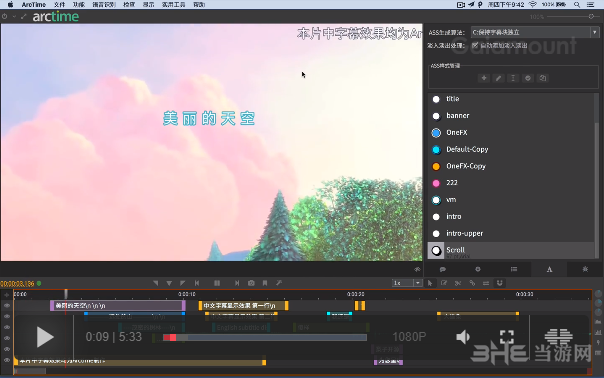
橫向滾動(dòng)字幕即顯示在畫面頂部或底部的一長(zhǎng)串文字,一般應(yīng)用于版權(quán)聲明、顯示作者信息等。
這個(gè)效果可以在ASS生成模式的B、C下實(shí)現(xiàn),A是不行的,因?yàn)锽、C是獨(dú)立字幕塊才能應(yīng)用此特效。
操作步驟:
單擊選中字幕塊,按F4鍵,彈出特效代碼輸出框
輸入“Banner;15;0;50”
其中變量15表示滾動(dòng)速度,數(shù)字越大滾動(dòng)越慢
變量0表示從右向左,可切換為1從左向右
50這個(gè)參數(shù)不用修改
注意特效代碼里必須使用英文標(biāo)點(diǎn)符號(hào)的分號(hào),且“Banner必須為首字母大寫,”否則是不生效的。
在一句字幕中顯示多種樣式
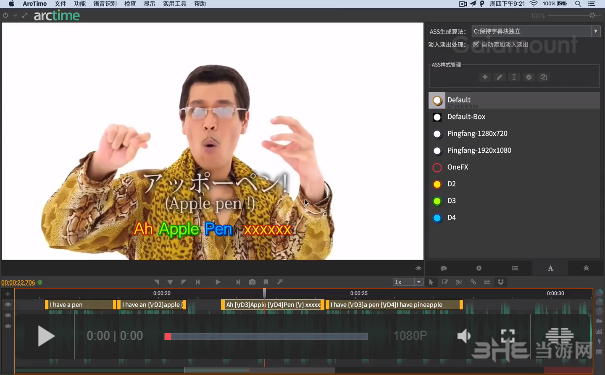
在制作一些課程類字幕的時(shí)候,往往需要強(qiáng)調(diào)字幕中的部分文字,讓他們呈現(xiàn)不同的顏色或樣式。
通過Arctime當(dāng)然也可以做到。由于Arctime是基于ASS渲染的,所以呢也支持ASS的效果代碼。這個(gè)案例中,我們使用的是“樣式替換代碼”,看看它的結(jié)構(gòu):
{\r?}xxxxx{\r}
我們來分析下這個(gè)代碼的結(jié)構(gòu):
花括號(hào)內(nèi)是代碼
前后代碼組成一對(duì),控制中間的xxxxx
“\r”即樣式替換專用代碼
其中的“?”就是指派給xxxxx的樣式名稱
怎么導(dǎo)出成品?
Arctime輸出視頻時(shí),跟別的軟件不太一樣。
大多數(shù)軟件,會(huì)讓你選擇:保存到哪里,起什么名,由用戶來做主。
Arctime沒有這樣的套路,它是自動(dòng)替用戶做主,自動(dòng)保存到跟視頻文件名相關(guān)聯(lián)的文件夾。

具體位置:壓制后的視頻,Arctime會(huì)自動(dòng)保存、自動(dòng)命名,不需要人工干預(yù),不需要由你來指定保存到哪里,起什么名。
系統(tǒng)會(huì)自動(dòng)創(chuàng)建一個(gè) xxxxx_Video_Export 的文件夾,xxxxx跟你的視頻文件名相同。壓制后的視頻,就保存在那個(gè)文件夾里。
也就是說,你的視頻文件擺在哪里,那個(gè)文件夾也就擺在哪里。
常見問題
Arctime Pro和Arctime標(biāo)準(zhǔn)版的區(qū)別?
Arctime Pro 以Arctime標(biāo)準(zhǔn)版為基礎(chǔ),對(duì)架構(gòu)進(jìn)行了全面優(yōu)化,并加入了大量新特性與高級(jí)功能。Arctime Pro包含了Arctime標(biāo)準(zhǔn)版的全部功能,這些功能在Pro版中依然是免費(fèi)的。您依舊可以免費(fèi)下載和使用Pro版本,僅在使用部分高級(jí)功能時(shí)按需付費(fèi)即可。Arctime標(biāo)準(zhǔn)版將保持永久免費(fèi)。
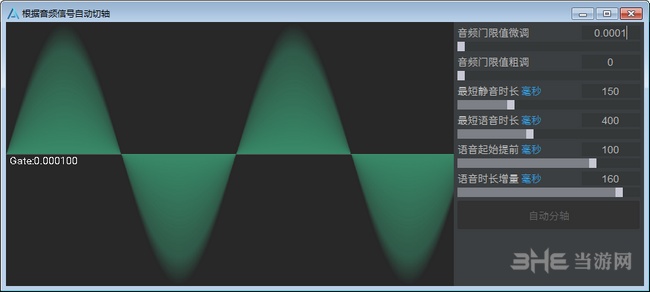
Arctime視頻字幕制作軟件字幕輸出格式有哪些?
SRT(標(biāo)準(zhǔn)外置字幕格式):只包含文字和時(shí)間碼,沒有樣式,顯示效果由播放器決定,不同的播放器顯示出的效果可能差別很大
ASS(高級(jí)外置字幕格式):支持樣式、字體、字幕定位、淡入淡出、簡(jiǎn)單的特效。如果不缺字體,不同的播放器顯示效果基本一致
XML+PNG序列:用來導(dǎo)入Premiere、FCP7、Edius、Vegas、AE,不支持FCPX
Avid DS Cap字幕格式:AVID專用格式,導(dǎo)入后可以修改文字
UTF(會(huì)聲會(huì)影專用格式):可以直接導(dǎo)入會(huì)聲會(huì)影使用
導(dǎo)出的字幕在“QQ影音/暴風(fēng)影音/迅雷播放器/百度影音”顯示不正常?
此類播放器對(duì)字幕支持不佳,請(qǐng)用正規(guī)、優(yōu)質(zhì)的視頻播放器
快捷鍵說明
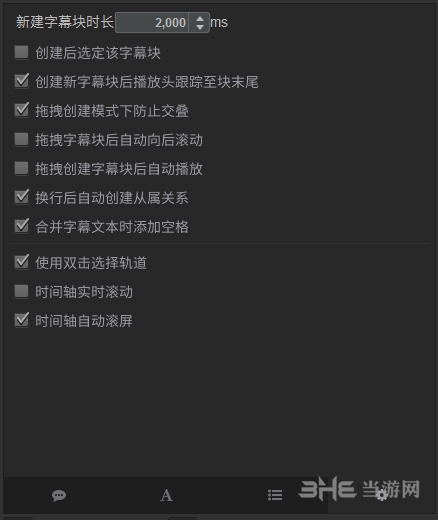
Shift鍵:按住可鎖定字橫向移動(dòng),只進(jìn)行向下拖拽
Enter(回車鍵):進(jìn)入文字編輯狀態(tài),效果同直接雙擊
F1:顯示字幕塊時(shí)間調(diào)整工具
F2:從當(dāng)前字幕塊開始翻譯,并彈出翻譯工具
F3:設(shè)定字幕塊樣式
F4:設(shè)定字幕塊特效
[、]鍵:設(shè)定字幕塊開始時(shí)間、結(jié)束時(shí)間
←、→鍵:向左、向右移動(dòng)字幕塊1像素,按住Shift移動(dòng)10像素
Alt+1234567:將字幕塊設(shè)定為分組1-5、專用組A、B
Alt+↓:從文稿區(qū)域取出一句話填充到該字幕塊
+號(hào)、-號(hào):增加、減小左右拖動(dòng)手柄寬度
Esc鍵:取消選擇當(dāng)前字幕塊
相關(guān)版本

電影是一種藝術(shù)形式,外國(guó)的優(yōu)秀影片進(jìn)入國(guó)內(nèi)越來越多,很多的觀眾對(duì)英語的熟悉度并不足以達(dá)到不用字幕看電影的程度,這時(shí)字幕制作軟件就需要登場(chǎng)了,可以制作字幕外置在視頻中。
下載地址
精品推薦
-

ShowMore錄屏軟件VIP會(huì)員破解版
詳情 -

Photodex Proshow Producer中文全漢化版
詳情 -

裊裊虛擬歌手
詳情 -

Arctime Pro
詳情 -

傲軟電腦錄屏軟件免費(fèi)版
詳情 -

作曲大師
詳情 -

Nero Platinum
詳情 -

拍大師
詳情 -

Photodex Proshow Producer漢化中文破解版
詳情 -

TitleMotion Pro(視頻字幕制作軟件)
詳情 -

PotPlaye h265解碼器
詳情 -

KK錄像機(jī)永久VIP版
詳情 -

UE Viewer
詳情 -

PropreSenter
詳情 -

Aiseesoft Screen Recorder破解版
詳情 -

ledshowtw2017
詳情
裝機(jī)必備軟件




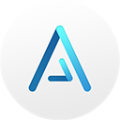
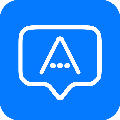




















網(wǎng)友評(píng)論